Error DNS en PlayStation 4 NW-31253-4, WV-33898-1, NW-31246-6, NW-31254-5, CE-35230-3, NW-31250-1
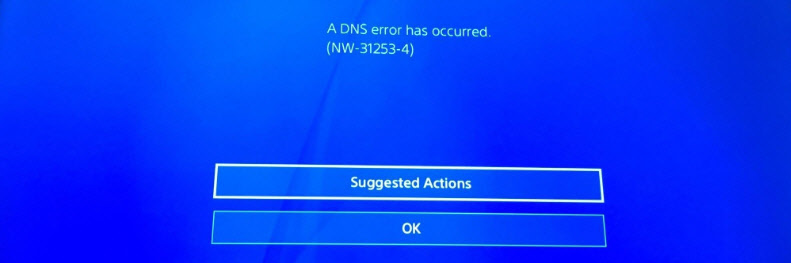
- 837
- 7
- Jerónimo Araña
Error DNS en PlayStation 4: NW-31253-4, WV-33898-1, NW-31246-6, NW-31254-5, CE-35230-3, NW-31250-1
En este artículo daré instrucciones detalladas sobre cómo resolver el problema con DNS en PlayStation 4. Debido a problemas con los servidores DNS, pueden ocurrir varios errores en PS4, con diferentes códigos. El más popular de ellos: CE-35230-3, NW-31246-6, NW-31253-4, WV-33898-1, NW-31254-5, NW-31250-1. La descripción del error depende de la aplicación en la que surgió. Por lo general, estos son los siguientes mensajes: "No fue posible conectarse al servidor", "Se produjo un error", "Error DNS (NW-31250-1)", "No se pudo mostrar la página", "No puede usar el servidor DNS ". En la aplicación de YouTube, este error "no puede contactar a YouTube". Sin embargo, debido a DNS, una amplia variedad de errores con la conexión a Internet en diferentes aplicaciones y juegos donde el acceso a Internet puede aparecer en la consola de juegos PlayStation 4. Por ejemplo, en la aplicación PlayStation Store, o en la entrada de su perfil de red de PlayStation en línea.
Y antes de pasar a la solución, algunas palabras sobre los servidores DNS y los errores mismos. Quien no está interesado, puede perderse. Los servidores DNS se utilizan para convertir direcciones de dominio en direcciones IP. Se usan en todos los dispositivos que están conectados a Internet. Por cierto, las computadoras también a menudo tienen errores relacionados con DNS. Como en teléfonos, tabletas, etc. D. Se utilizan los servidores DNS (por defecto) del proveedor de Internet del proveedor de Internet. Cuando hay una falla en el servidor DNS, los errores relacionados con DNS comienzan a ocurrir en los dispositivos. Internet simplemente deja de funcionar. A menos que con la excepción de algunos programas, pero esto no se aplica a PlayStation 4. Vamos brevemente sobre los errores que surgen debido a problemas con DNS en PS4.
- NW-31253-4 - PlayStation 4 no puede conectarse a la red debido a un retraso en la respuesta del servidor DNS o respuesta inestable.
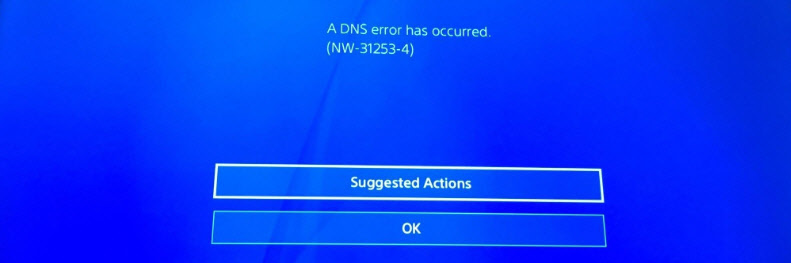
- WV-33898-1 - Aparece un error en el navegador PlayStation 4 al intentar ir a algún sitio. Al intentar abrir el sitio, este error aparece con la descripción "No mostrar una página".
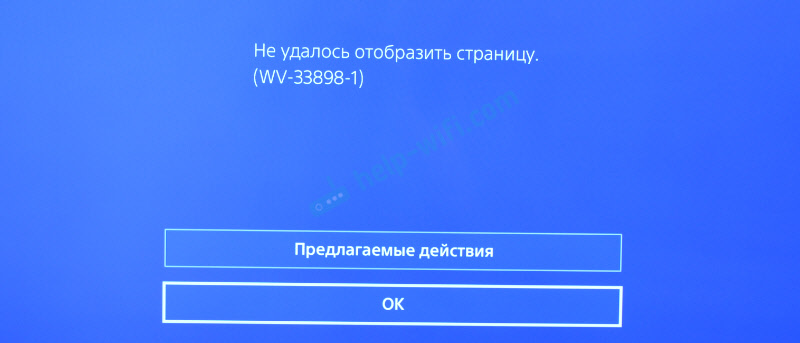 O en la entrada a la tienda PlayStation con la descripción "No se conectó al servidor".
O en la entrada a la tienda PlayStation con la descripción "No se conectó al servidor".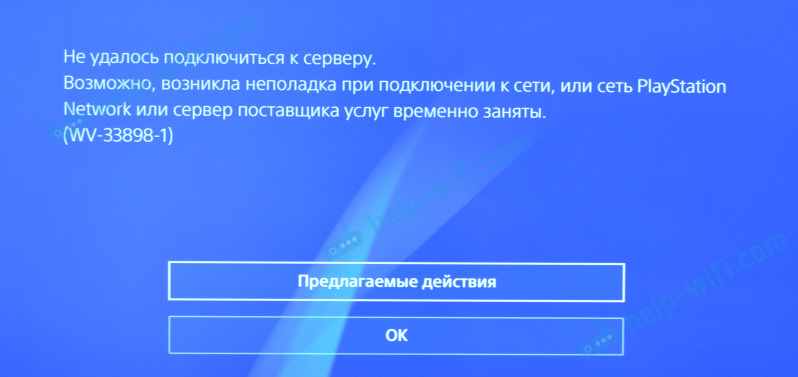
- NW-31246-6 - Se establecen los parámetros erróneos del servidor DNS.
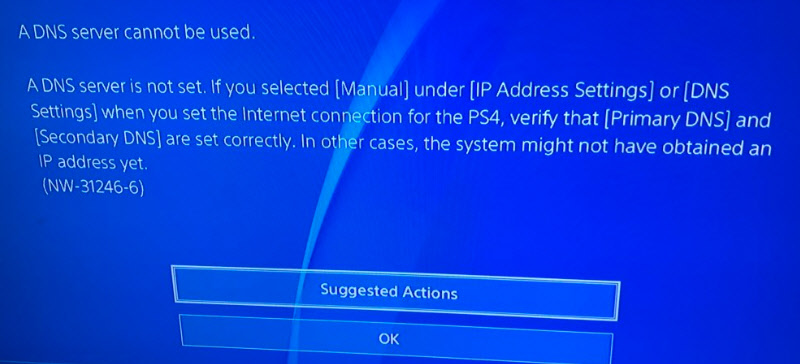
- NW-31254-5 - Un error para conectarse a Internet en PS4 debido a la operación inestable de los servidores DNS.
- CE-35230-3 - Puede aparecer un error con este código debido a una respuesta demasiado larga del servidor DNS.
- NW-31250-1 - Conexión de error al servidor en el estilo de juego 4. También puede ocurrir debido a problemas en el lado del DNS.
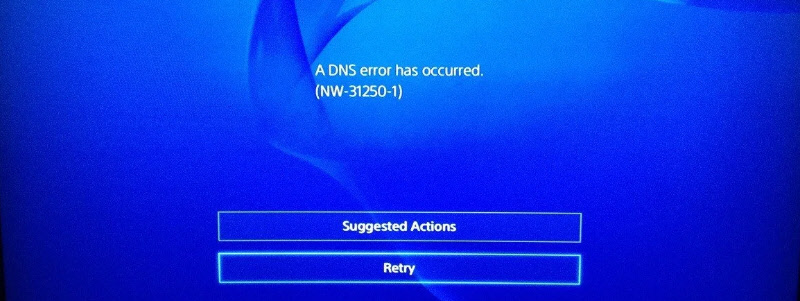
- Aparece un error en la aplicación de YouTube en PlayStation 4 "No es posible contactar a YouTube".
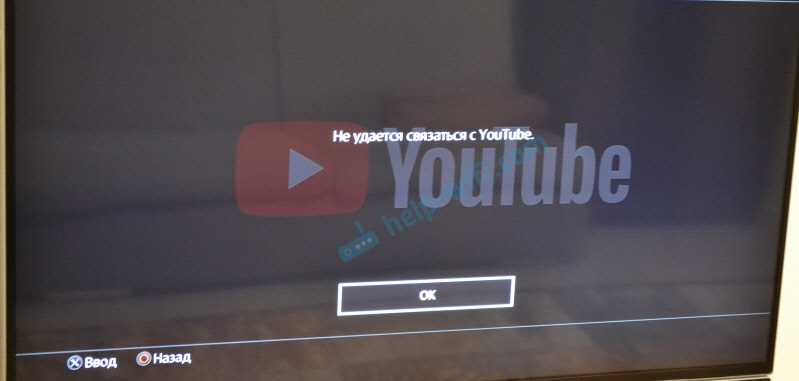 En consecuencia, la aplicación no se abre y el video no se descarga.
En consecuencia, la aplicación no se abre y el video no se descarga.
Y si verifica la conexión a Internet en la configuración, en la sección "Red", entonces hay mucho tiempo para verificar la conexión con Internet, y luego aparece la inscripción "fallida". En este caso, hay una conexión con el enrutador (dirección IP recibida). En la misma ventana, en la parte superior, puede haber una inscripción "No puedes usar el servidor DNS. El servidor DNS no respondió en los pasillos de una hora determinada ".
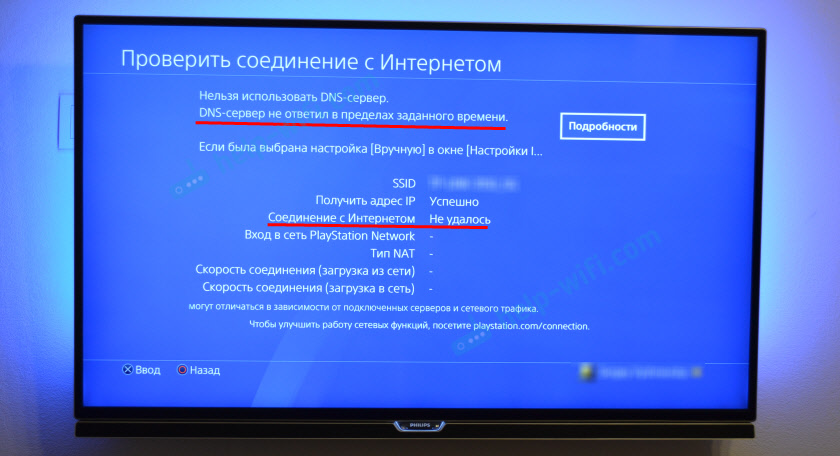
Descubrí un poco los errores, ahora propongo pasar a la decisión.
Error DNS correcto en PS4
Para no cambiar la configuración una vez más, Recomiendo primero reiniciar el enrutador Premium y Wi-Fi (Si tiene una conexión a través de un enrutador, no directamente). Es mejor apagar completamente la PS4 y apagar la potencia durante 10 minutos. Si esto no ayudó, debe prescribir direcciones DNS estáticas.
En la mayoría de los casos, todos estos errores se pueden eliminar prescribiendo a las direcciones de PlayStation 4 de los servidores de Google DNS u otros DNS público. Todo esto se puede hacer sin problemas en el menú de la instalación de la conexión a Internet. Además, tanto para conectarse a través de Wi-Fi (inalámbrico) como para LAN (por cable). Ya hablé de esto en el artículo configurando la conexión a Internet en PlayStation 4.
A pesar del hecho de que el DNS cambia de instrucciones para LAN y Wi-Fi no son prácticamente compuestos, todavía compartiré estas instrucciones. Vea la solución dependiendo de cómo esté conectada su PlayStation 4 a Internet.
Configuración de DNS para la conexión Wi-Fi en PS4
No adjuntaré el metraje para cada artículo. Creo que esto no es necesario. Si algo es incomprensible, puede ver las capturas de pantalla de todos los elementos del menú en el enlace de arriba.
- Abra la configuración y la sección "Red".
- Vamos a la sección "Instalar Internet".
- Elija "Use Wi-Fi".

- Asegúrese de elegir un método "Especial".
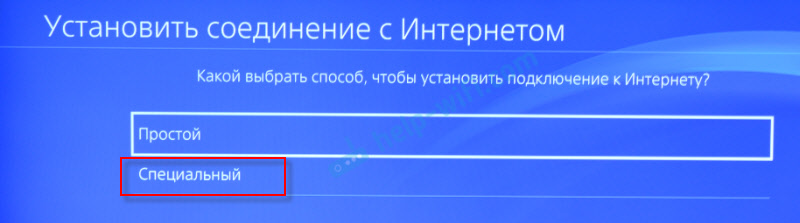
- En la lista de redes Wi-Fi, seleccionamos nuestra red. Si aún no ha estado conectado a él, aparecerá una solicitud de contraseña. Introduce la contraseña.
- Configuración de la dirección IP: automáticamente.
- Nombre del host DHCP - No indique.
- Configuración de DNS - manualmente. Para "DNS básico" Prescribimos 8.8.8.8. Y para "DNS adicional" Prescribimos 8.8.4.4. Este es DNS de Google (al comienzo de este artículo, di un enlace a un artículo donde hablé sobre estos servidores). Debería resultar así:
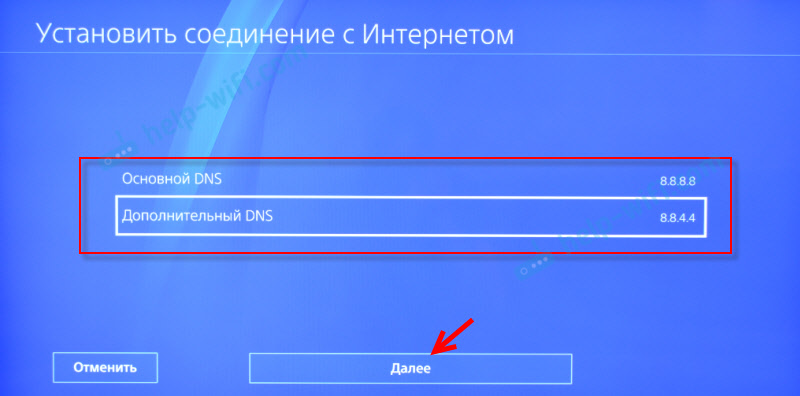
- Configuración de MTU: automáticamente.
- Servidor proxy: no use.
- Seleccione "Verifique la conexión a Internet". Al verificar, no debe haber un error DNS, y la PlayStation 4 debe conectarse con éxito a Internet.
Cómo establecer manualmente DNS para la conexión LAN (por cable) en PlayStation 4?
- Abra la sección "Red" en la configuración de PS4 y seleccione el elemento "Instale la conexión a Internet".
- Elija "Use el cable LAN".
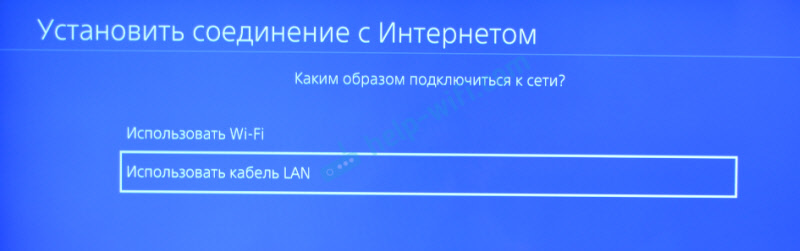
- Forma "Especial".
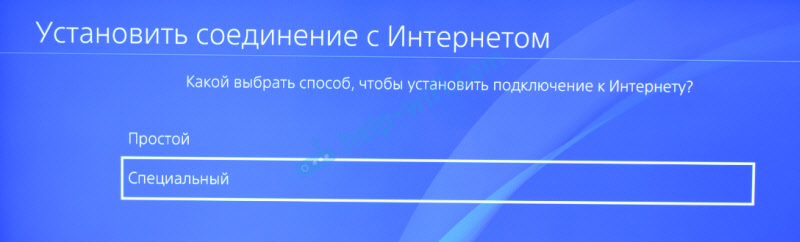
- Configuración de la dirección IP: automáticamente.
- Nombre del host DHCP - No indique.
- Configuración de DNS - manualmente. Prescribir manualmente las direcciones de los servidores de Google DNS. 8.8.8.8 - Este "DNS básico", Y 8.8.4.4 - "DNS adicional".
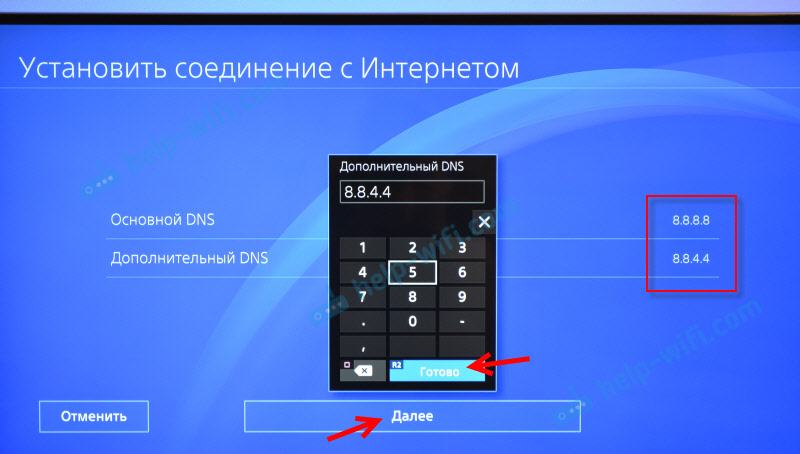 Haga clic en Siguiente".
Haga clic en Siguiente". - Configuración de MTU: automáticamente.
- Servidor proxy: no use.
- Al verificar la conexión, PS4 debe ejecutar con éxito la conexión a Internet.
Parece mostrar todo en detalle y pintado. No debería tener problemas con el cambio de DNS. Si el cambio de DNS no ha ayudado, y en su PlayStation 4, los diferentes errores continúan relacionados con la conexión a la red, entonces los problemas del lado del enrutador o el proveedor de Internet. Llame al proveedor y averigüe. Verifique cómo funciona y si Internet funciona en otros dispositivos a través de la misma conexión. Puede distribuir Wi-Fi desde el teléfono, conectar el Resado de juego y realizar la verificación conjunta. También puede haber problemas temporales en servidores que no pueden ser conexión.
- « Realtek PCIe GBE Family Controller ¿Qué es? Cómo descargar un controlador, cómo instalar y configurar, por qué no funciona?
- No hay icono Bluetooth en el árbol, Windows 10 Notifications Center, en el Administrador de dispositivos. Qué hacer? »

